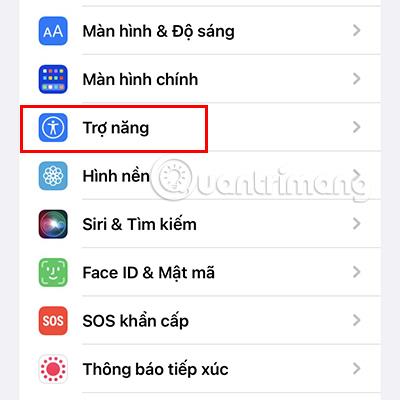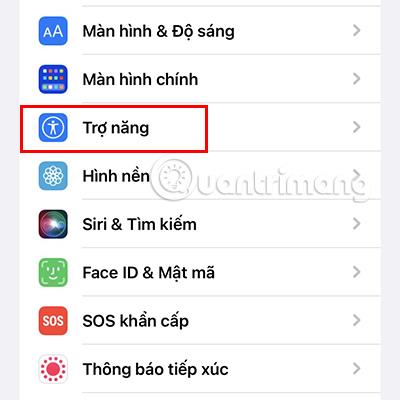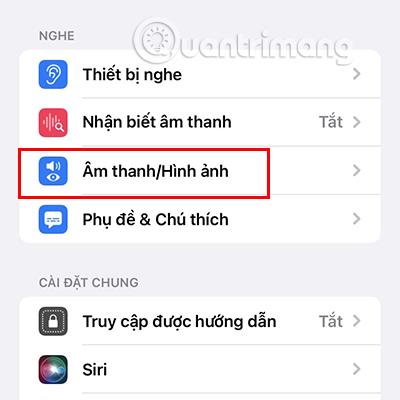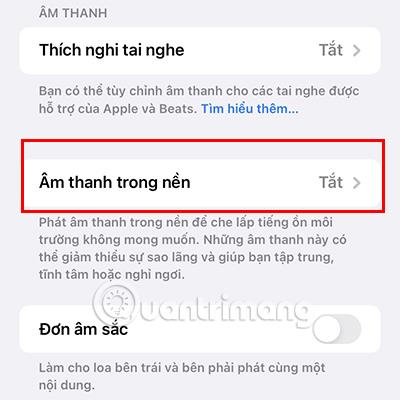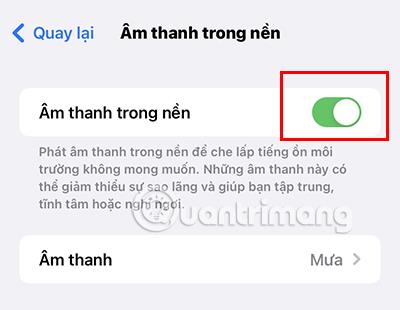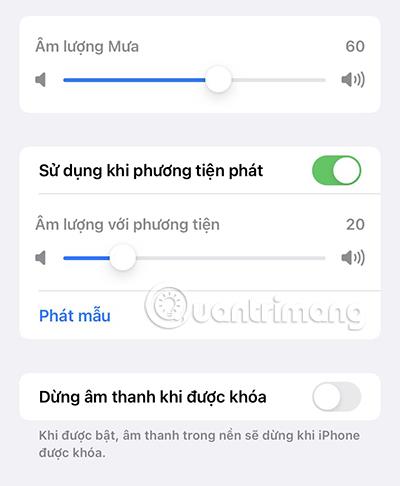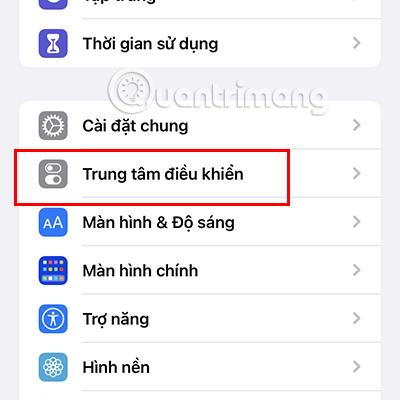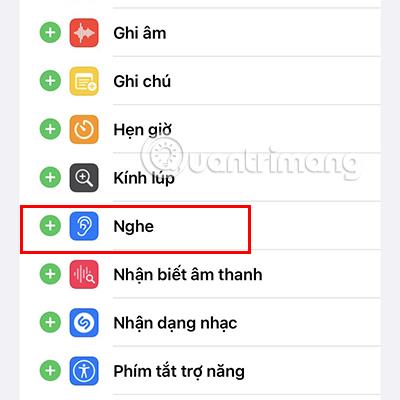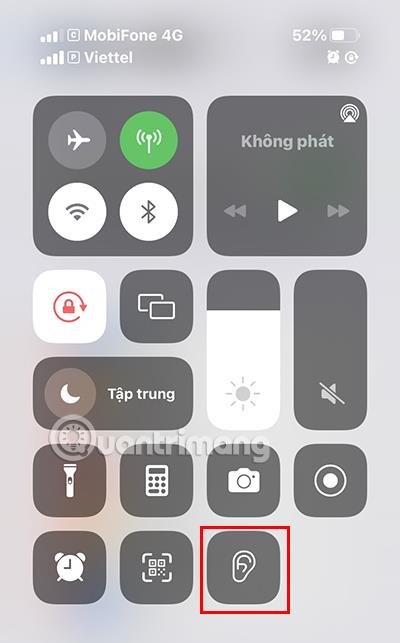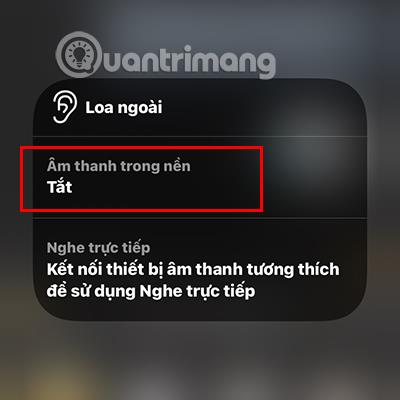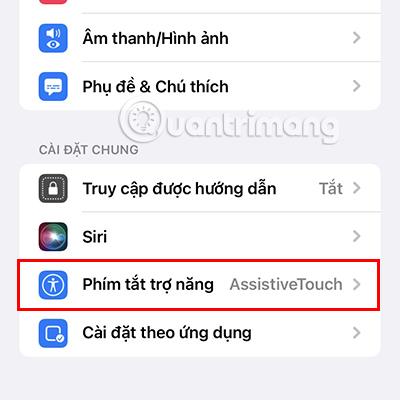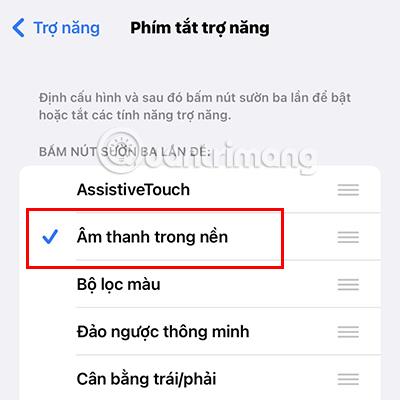Ab iOS 15 können Benutzer weiße Geräusche wie das Geräusch von fallendem Regen, das Geräusch eines fließenden Baches, das Rauschen des Ozeans ... direkt auf ihrem iPhone einschalten, um sich zu konzentrieren, sich zu beruhigen und sich entspannter zu fühlen. Lassen Sie uns nun herausfinden, wie Sie dieses Level mit Quantrimang aktivieren können.
Inhaltsverzeichnis des Artikels
Was ist weißes Rauschen?
Weißes Rauschen oder weißes Rauschen ist eine Reihe von Geräuschen, die viele Arten von Geräuschen mit unterschiedlichen Frequenzen umfassen. Sie haben jedoch die gleiche Intensität und werden kontinuierlich wiederholt. Wie das Geräusch von fallendem Regen, das Geräusch eines fließenden Baches ...
Weißes Rauschen hat die Fähigkeit, viele verschiedene Arten von Geräuschen zu unterdrücken, sodass es Ihnen dabei helfen kann, die Schlafqualität zu verbessern. Gleichzeitig kann es Ihnen helfen, Ihre Konzentrationsfähigkeit bei der Arbeit und beim Lernen zu verbessern sowie Stress abzubauen und Depressionen zu behandeln ...
Apple hat eine Hintergrundsoundfunktion hinzugefügt, die weißes Rauschen abspielt. Sie können diese Funktion auf Ihrem Telefon auf drei Arten aktivieren.
Aktivieren Sie Hintergrundton über Barrierefreiheit.
Die erste Möglichkeit, weißes Rauschen zu aktivieren, ist über den Abschnitt „Eingabehilfen“ Ihres Telefons.
Schritt 1: Greifen Sie in den Einstellungen auf den Abschnitt „Barrierefreiheit“ zu .
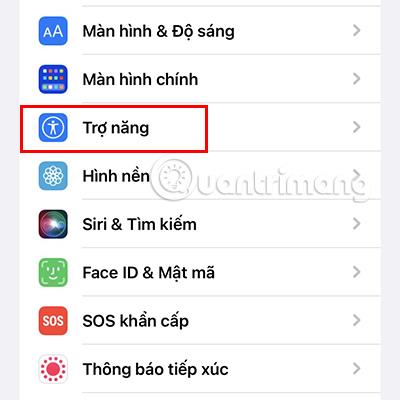
Schritt 2: Scrollen Sie nach unten und wählen Sie Audio/Visuell.
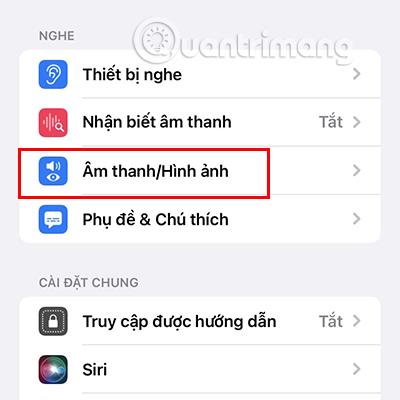
Schritt 3: Rufen Sie den Hintergrundton auf und schalten Sie diese Funktion ein. Der Standardsound ist Rain . Der Ein-/Ausschalter fungiert als Wiedergabe/Pause.
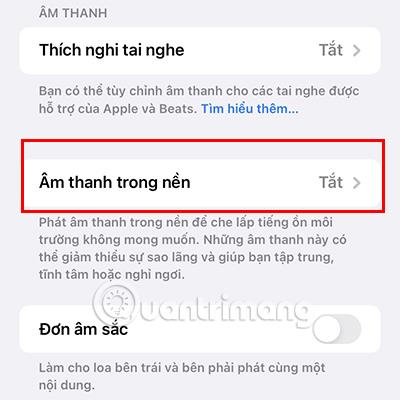
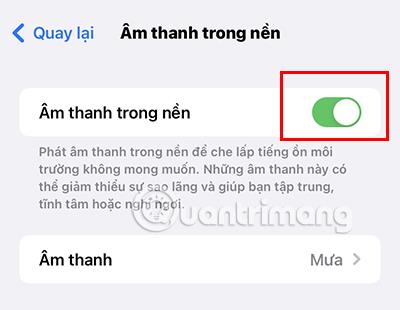
Schritt 4: Sie können das weiße Rauschen ändern, indem Sie auf Ton tippen . Es stehen 6 Arten von weißem Rauschen zur Auswahl.
Sie können die Lautstärke beim Abspielen von Audio anpassen. Sie können auch die Lautstärke des Hintergrundtons einstellen , wenn Sie Videos und Musik abspielen.
Darüber hinaus können Sie auch anpassen, ob der Ton abgespielt werden soll, wenn der Bildschirm gesperrt ist, indem Sie den Modus „Ton stoppen, wenn gesperrt“ ein-/ausschalten.
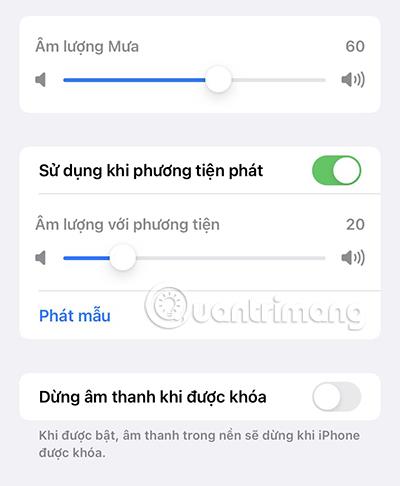
Aktivieren Sie den Hintergrundton über das Kontrollzentrum
Sie können diesen Modus für weißes Rauschen auch schneller ein- und ausschalten, indem Sie diesen Modus im Kontrollzentrum festlegen. Folge diesen Schritten.
Schritt 1: Gehen Sie zum Abschnitt „Kontrollzentrum“ der Einstellungen.
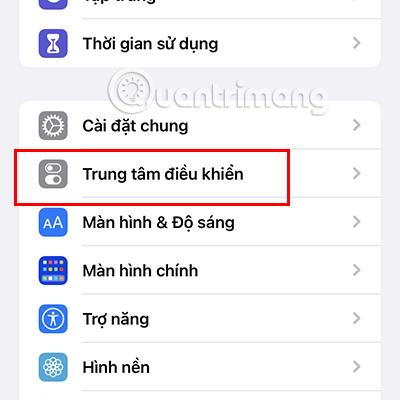
Schritt 2: Suchen Sie den Abschnitt „Anhören“ und klicken Sie auf das +-Symbol neben dieser Funktion.
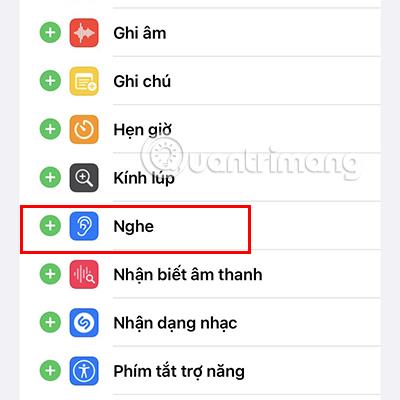
Schritt 3: Nachdem Sie die oben genannten Schritte ausgeführt haben, können Sie von nun an schnell die Funktion „Hintergrundton“ über das Kontrollzentrum aktivieren .
Wischen Sie vom oberen rechten Bildschirmrand nach unten, um auf das Kontrollzentrum für iPhone 8 und höher zuzugreifen, und wischen Sie von unten nach oben für iPhone 8 und höher.
Klicken Sie anschließend im Kontrollzentrum auf das Ohrsymbol .
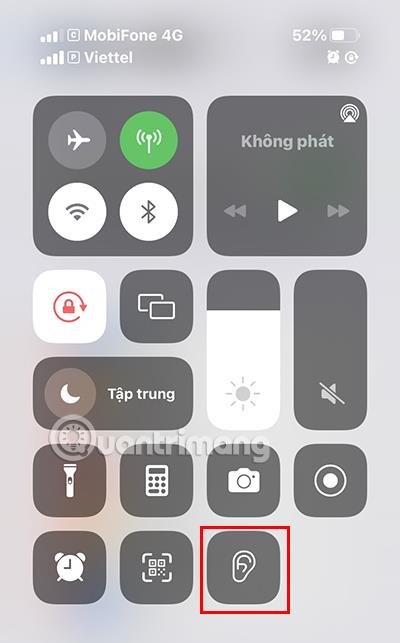
Schritt 4: Klicken Sie auf Hintergrundton , um diesen Modus zu aktivieren. Sie können auch die Art des weißen Rauschens anpassen, das Sie hören möchten, indem Sie erneut auf Hintergrundton tippen .
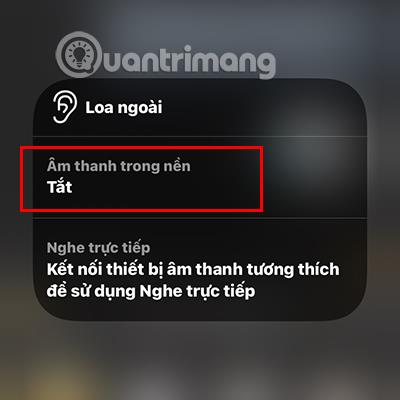
Passen Sie die Lautstärke des weißen Rauschens mithilfe der Soundbar-Anpassung an. Wenn Sie es nicht mehr verwenden möchten, klicken Sie auf das Ohrsymbol unten in der Benutzeroberfläche, um es auszuschalten.

Aktivieren Sie den Hintergrundsound-Modus mit der iPhone-Seitentaste
Schritt 1: Gehen Sie zum Abschnitt Barrierefreiheit und scrollen Sie nach unten, um Verknüpfungen zur Barrierefreiheit zu finden.
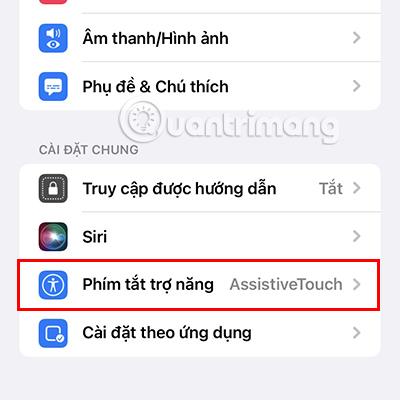
Schritt 2: Klicken Sie auf Hintergrundton , um diese Funktion zu aktivieren.
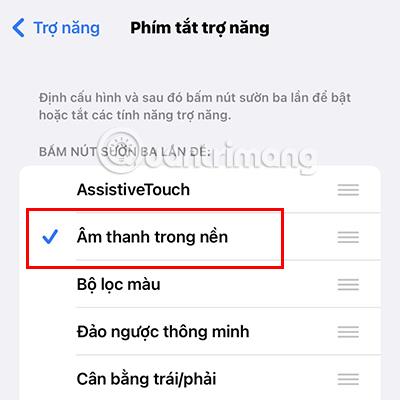
Nachdem Sie die beiden oben genannten Schritte ausgeführt haben, können Sie ganz einfach auf die Funktion „Hintergrundton“ zugreifen , indem Sie dreimal die Seitentaste des iPhones drücken .
Oben finden Sie drei Möglichkeiten, den Weißrauschen-Modus auf dem iPhone zu aktivieren , die Quantrimang Ihnen vorstellen möchte. Ich hoffe, Sie werden mit diesem iPhone-Modus entspannte Momente erleben.